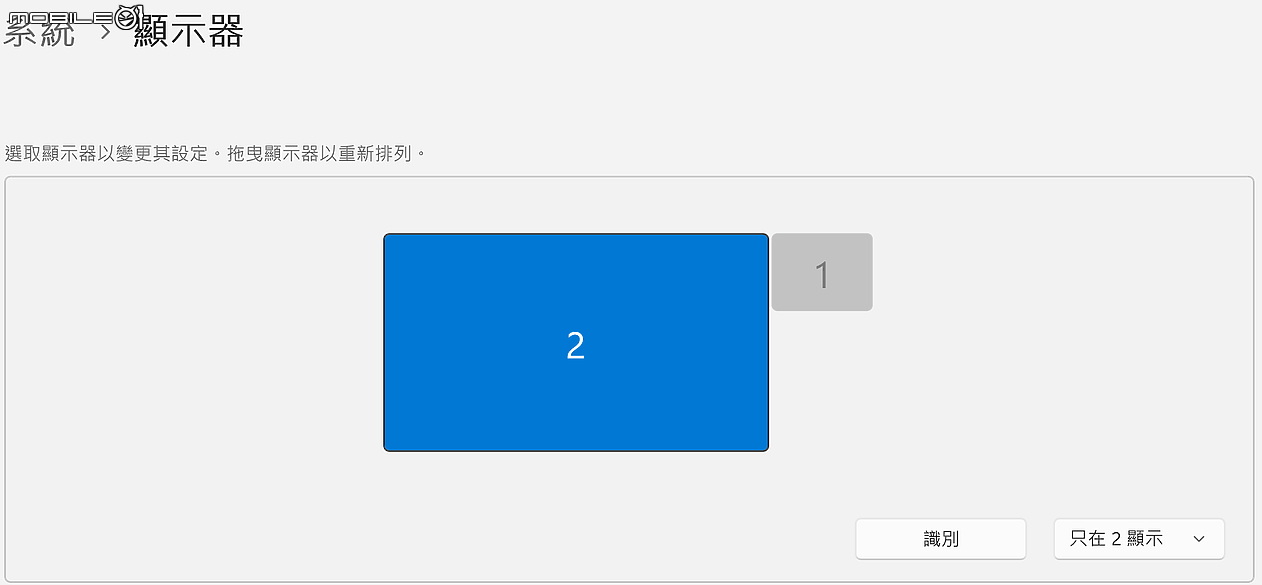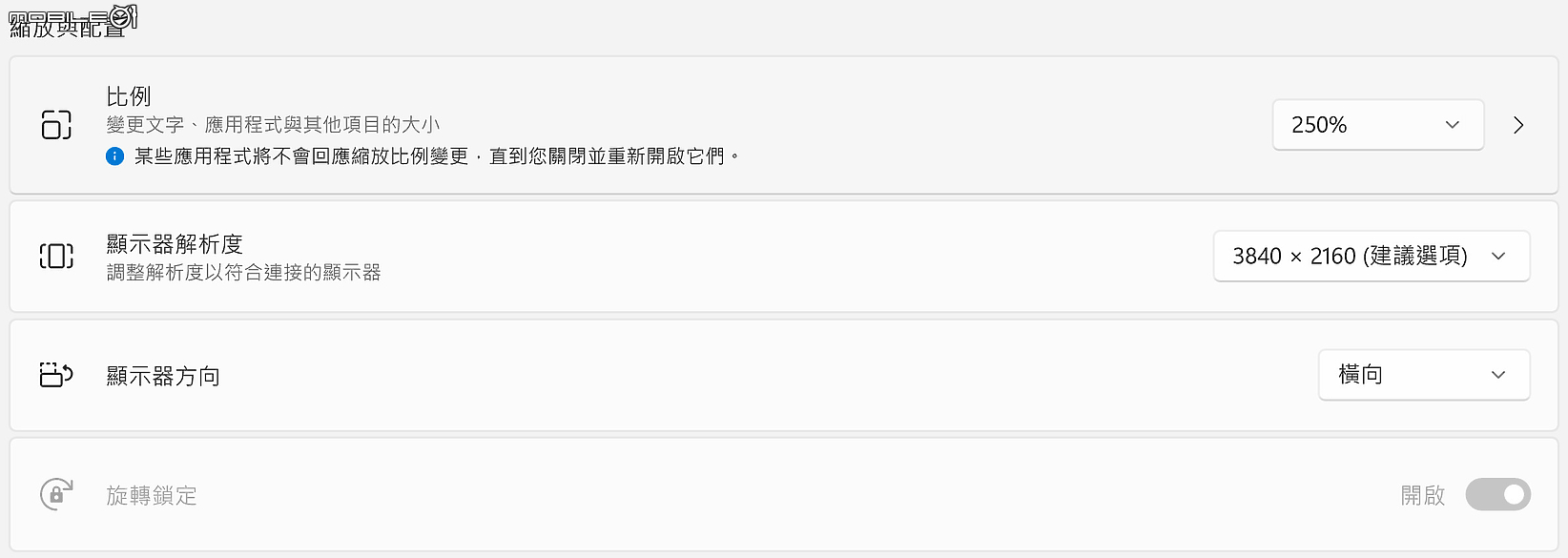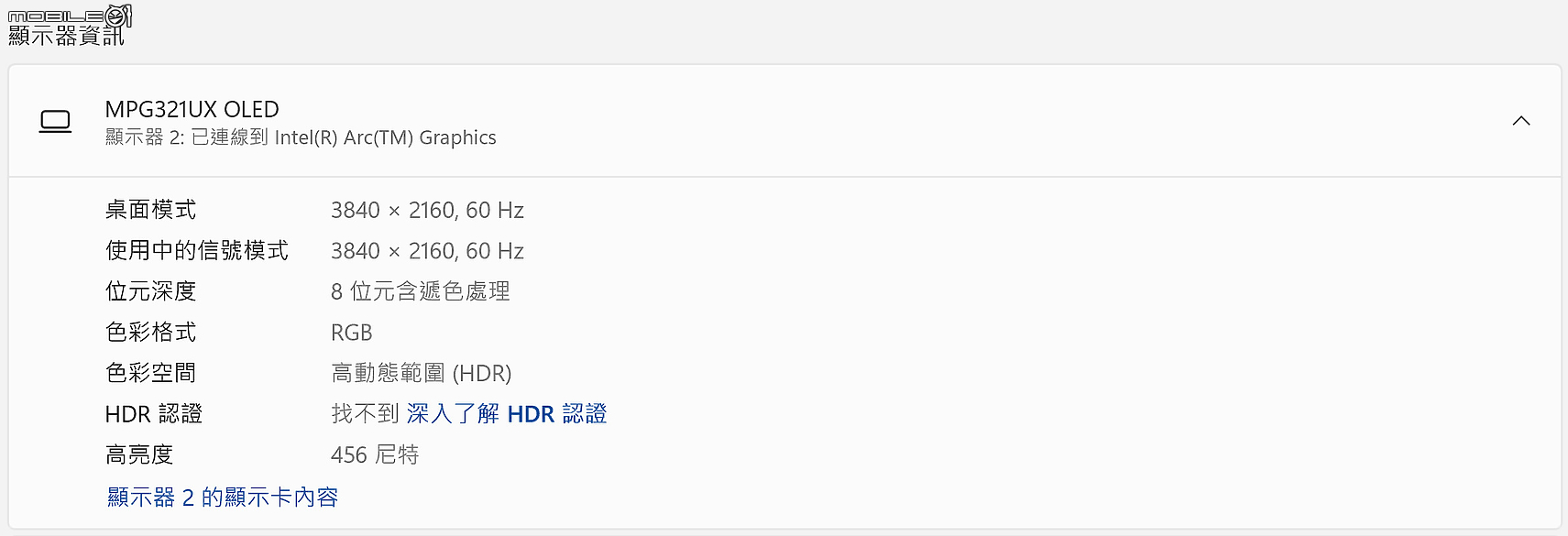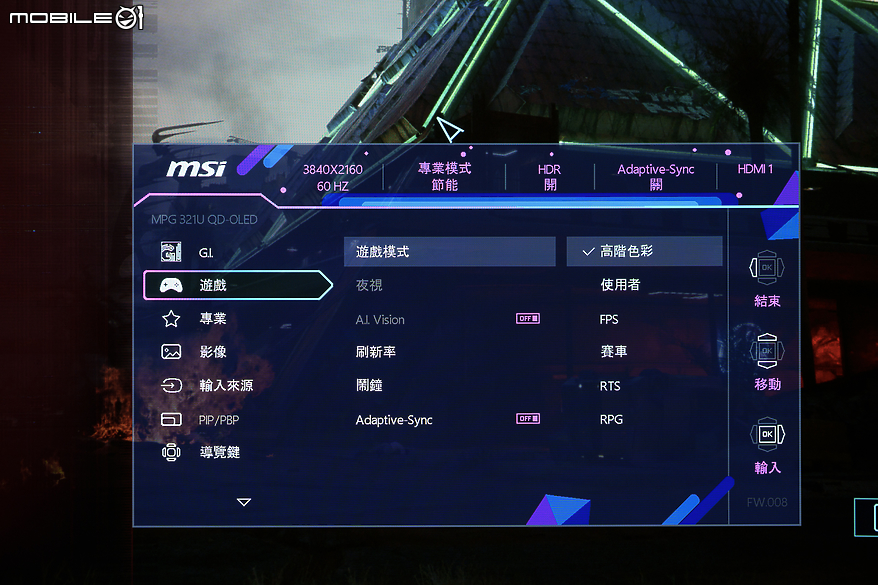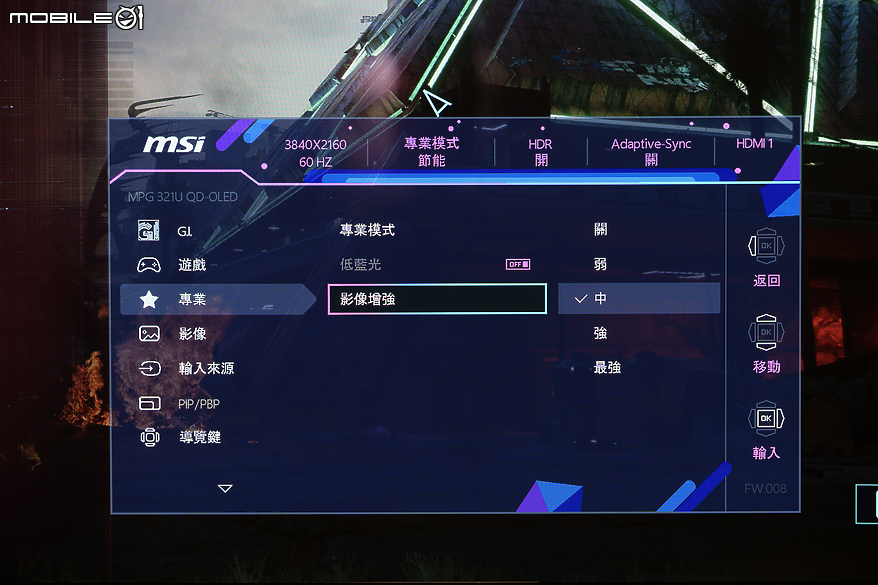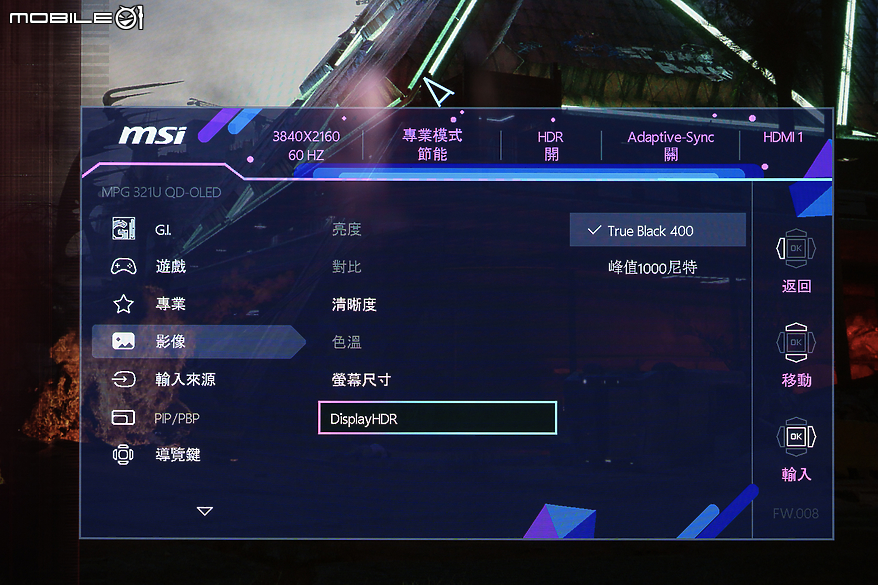MSI 在今年初的 CES 大展發表一系列新品,目前在台灣市場上也已經相繼上市,包含布萊恩之前為各位測試過的 MSI CLAW 遊戲掌機,以及一系列的電競與創作者筆電產品,當然也包括小惡魔電腦版陳拔,為各位帶來的一系列電腦周邊新品,而在今年新品相繼到定位後,身為 MSI 旗下首款電競遊戲掌機的 CLAW,也有了更完整的體驗方式。我們都知道攜帶便利性是遊戲掌機最主要跟消費者溝通的特點,但當使用者回到家中或是固定場域,即便其擁有 7 吋的觸控顯示螢幕,還是會讓人有一種不太夠用的感覺,加上 MSI 也為 CLAW 特別打造了 USB-C 充電底座組,具備 HDMI 2.1 連接埠能支援外接顯示螢幕,這也完整了這款電競掌機的實際使用情境。
而布萊恩這次用來搭配 MSI CLAW 遊戲掌機的就是 MSI 本家推出的 MPG 321URX QD-OLED 螢幕,關於這款具備 4K 解析度、240Hz 更新率的螢幕,之前陳拔已經為各位帶來完整的測試報導,布萊恩在此就不多加贅述,而會以該如何與 CLAW 進行連結與實際應用面來為各位分享,如果想看關於這兩款產品的詳細介紹,也可以至下方延伸閱讀的文章連結查閱。
※ 延伸閱讀:
MSI CLAW A1M 大全配實測報告|首款 Intel Core Ultra 遊戲掌機究竟有多強?!
微星 MPG 321URX QD-OLED 螢幕開箱實測 顯示畫面與功能均點滿血的旗艦之作
透過 MSI CLAW 遊戲掌機專用的 USB-C 充電底座組,可以先將隨附的 USB-C 連接線從掌機連接到充電底座上,這邊也強烈建議各位要接上變壓器,讓 CLAW 能夠發揮其最大的效能,當然也能避免電力不足的情況發生。在透過 HDMI 線材與 MPG 321URX QD-OLED 螢幕進行連接時,有一點需要特別注意,那就是要將 MSI CLAW 開機後進行 MSI CENTER M 這個設定關掉,否則就會出現螢幕無法自動抓到 HDMI 訊號,讓外接顯示功能無法正常運作,簡單的說就是開機後直接進入 Windwos 作業系統中,才能確保外接顯示螢幕能夠偵測到影像輸出的訊號。

而在顯示器設定上,我會建議各位用延伸螢幕或是僅在 MPG 321URX QD-OLED 螢幕顯示這兩個設定選項會是比較好的選擇,尤其我更推薦直接設定在僅在外接螢幕顯示的項目,畢竟從 32 吋到 7 吋螢幕的滑鼠游標操作,還是會有明顯的頓挫感,如果真的想要用延伸螢幕設定的使用者,則可將外接螢幕設定為主要螢幕來使用,會是更好的雙螢幕瀏覽方式。
- 主要螢幕設定
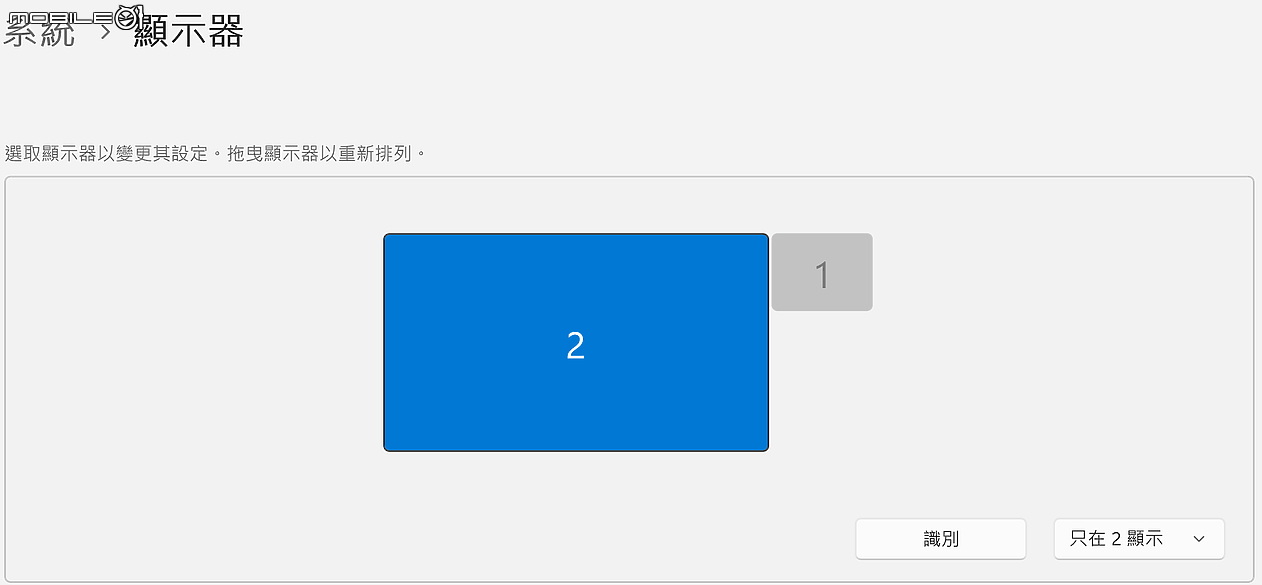
- 解析度設定
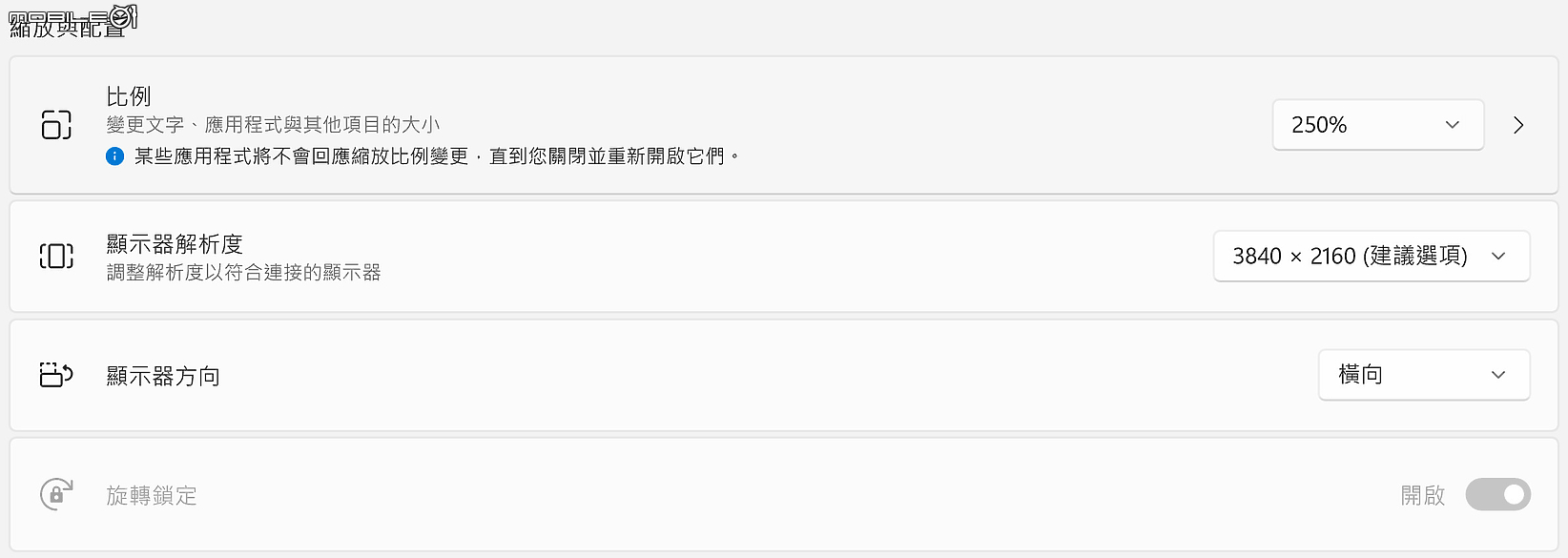
- 顯示器資訊
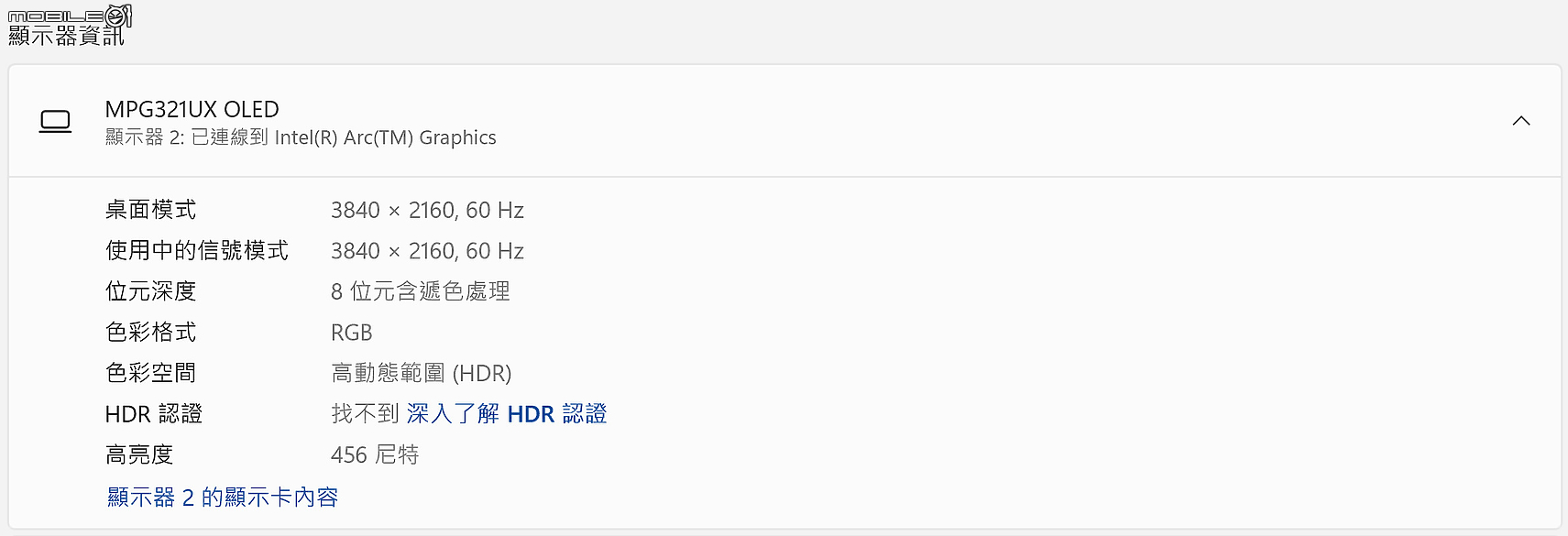
- 遊戲模式設定
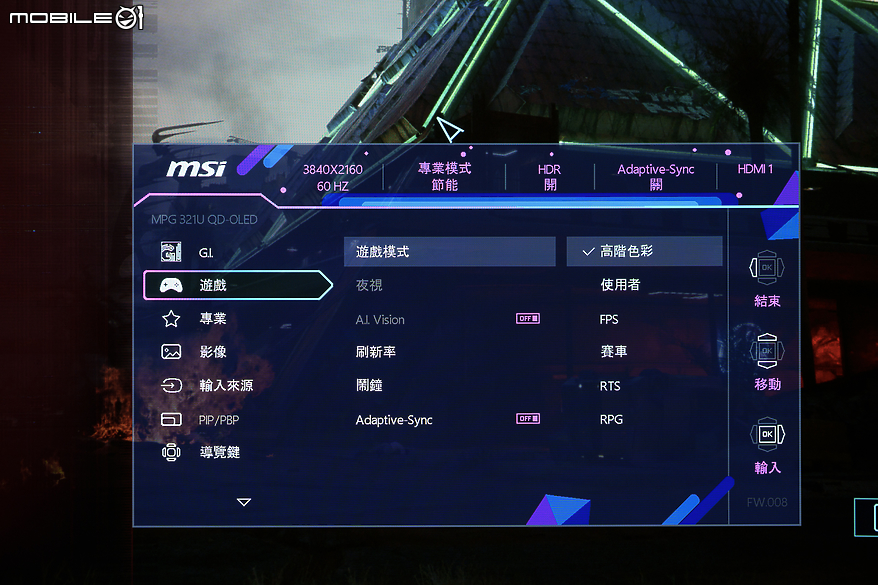
- 影像增強
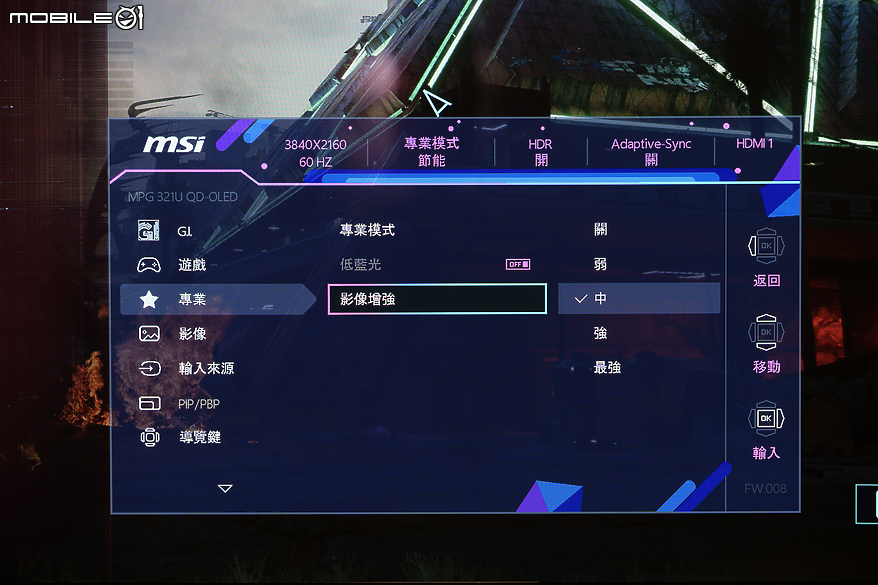
- DisplayHDR 設定
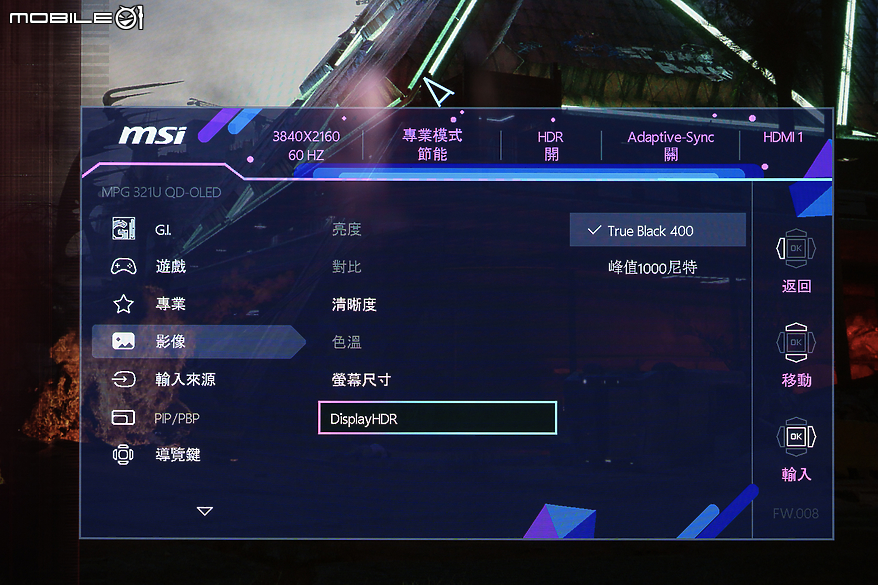
- 《咒術迴戰:無雙亂華》遊戲畫面

- 《漫威蜘蛛人重製版》遊戲畫面

- 《霍格華茲傳承》遊戲畫面

- 《暗黑破壞神4》遊戲畫面


整體來說,MSI CLAW 遊戲掌機擁有相當優異的行動便利性,在其內建的 7 吋顯示螢幕原本就表線相當不錯的情況下,搭配其專用的 USB-C 充電底座組的配件,能以更大的畫面與更高畫質的外接顯示螢幕來進行影像輸出,如果忽略 CLAW 遊戲掌機本身的效能能否與電競筆電甚至是桌機相比,但單純以外接顯示螢幕輸出的效果來看,確實是相當優異的選擇,而本身就專為遊戲而生的 MSI MPG 321URX QD-OLED 螢幕,當然能以最完整的顯示效能來支援外接後的遊戲畫面,不論是畫質的精細度、HDR 畫面的支援,再到色彩的準確度與飽和度表現,都是遊戲玩家們能在固定場域中能擁有更進階的遊戲體驗。
▋福利社